Простые шаги для записи голосовых сообщений и приветствий в высоком качестве
По сравнению с текстовыми сообщениями голосовые сообщения могут выражать больше чувств. Все больше людей предпочитают отправлять голосовые сообщения чистым текстовым сообщениям и телефонным звонкам. Между тем, спрос на запись голосовой почты стремительно растет. Если говорить точнее, то его можно разделить на два типа вопросов: «Как записать отправленное мне голосовое сообщение» и «Как записать приветствие голосовой почты». К счастью, вы можете получить ответы на эти два вопроса здесь. Просто читайте и следуйте.
Список руководств
Сохраните/запишите сообщение голосовой почты на ПК/Mac Запишите голосовое приветствие на iPhone/Android Советы по записи четкого голосового сообщения FAQsКак записать голосовое сообщение на Windows и Mac (для сохранения)
Голосовые сообщения не останутся в вашем почтовом ящике навсегда. Новые голосовые сообщения по умолчанию удалят старые. И нет такой возможности для экспорта голосовых сообщений. Что ж, никогда не поздно сделать резервную копию важных голосовых сообщений. Просто используйте AnyRec Screen Recorder. Вы можете успешно записывать голосовые сообщения и другие типы видео/аудио звонков.

Записывайте голосовые сообщения в форматах MP3, M4A, AAC и WMA.
Записывайте онлайн-аудио из всех источников в оригинальном качестве.
Запишите голос с микрофона без фонового шума.
Обрезайте, объединяйте, конвертируйте, сохраняйте и делитесь своими аудиозаписями.
Безопасная загрузка
Безопасная загрузка
Шаг 1.Загрузите AnyRec Screen Recorder и установите его на свой компьютер. После этого запустите приложение и нажмите кнопку «Audio Recorder» в главном меню.

Шаг 2.Включите кнопку "Системный звук", чтобы записать внутренний звук. Если вы хотите записать приветствие голосовой почты, вы можете вместо этого включить кнопку "Микрофон". Кстати, вы можете отметить опцию перед опцией "Шумоподавление микрофона" в настройках звука. Сделав это, вы сможете записывать голосовую почту без фонового шума.

Шаг 3.Нажмите кнопку «REC», чтобы начать запись. Во время записи вы можете использовать меню виджетов на мониторе, чтобы отрегулировать громкость звука или установить автоматическую остановку записи. Когда закончите, нажмите кнопку «Стоп».

Шаг 4.Нажмите кнопку «Расширенный триммер», чтобы обрезать длинный звук если необходимо. Наконец, нажмите кнопку «Экспорт», и файл будет сохранен в папке по умолчанию на вашем компьютере. Вы также можете найти последние записи в программном обеспечении, где вы можете переименовывать и редактировать их.

Безопасная загрузка
Безопасная загрузка
Как записать приветствие голосовой почты на iPhone и Android
До появления смартфонов функция голосовой почты была только в телефонах. Но сейчас технологии развиваются, и вы можете легко настроить голосовую почту и отказаться от нее в любое время. Независимо от того, есть ли у вас Android или iPhone, в этой части показано, как записать голосовую почту на свой смартфон.
Как записать приветствие голосовой почты на Android (Samsung и другие)
Android имеет приложение Google Voice для записи голосовой почты. Вы можете настроить запись или использовать приветствие по умолчанию из приложения. Он также позволяет записывать до десяти голосовых сообщений и выбирать лучшее из них. Это может быть вашей альтернативой встроенным функциям вызова телефона, поскольку Google Voice имеет комплексные алгоритмы для сохранения старых телефонных номеров и проведения конференций. К сожалению, приложение находится только в США, и вам может потребоваться найти другое стороннее приложение для записи приветствий голосовой почты, если вы находитесь в другой стране.
Шаг 1.Установите Google Voice на свое устройство и запустите его. В левом верхнем углу интерфейса приложения нажмите кнопку «Меню» и перейдите в «Настройки».
Шаг 2.Найдите раздел «Голосовая почта» и нажмите кнопку «Приветствие голосовой почты», чтобы записать новое голосовое сообщение. Нажмите кнопку «Запись» и приступайте к записи своего голоса. После этого нажмите кнопку «Стоп».
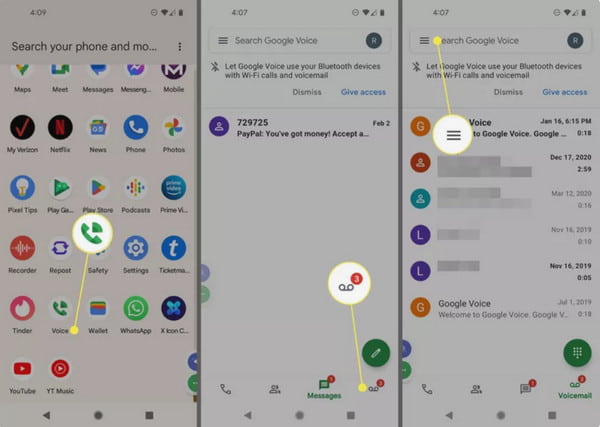
Шаг 3.Вы можете прослушать записанный голос, нажав кнопку «Воспроизвести». Если вам не нравится запись, нажмите кнопку «Повторить». Если вы удовлетворены записью голоса, переименуйте ее и нажмите кнопку «Сохранить». Чтобы изменить приветствие голосовой почты, перейдите в раздел «Голосовая почта» и нажмите опцию «Приветствие голосовой почты». Найдите меню «Дополнительно» и выберите «Установить как активное».
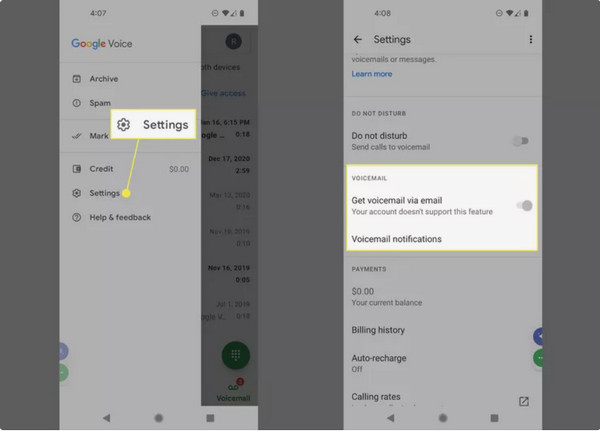
Как записать приветствие голосовой почты на iPhone
iOS более эффективны при записи и настройке приветствия голосовой почты. Он имеет встроенный рекордер, и его настройка также проста. Кроме того, он позволяет вам настраивать уведомления и менять пароль в любое время. Единственным недостатком приложения по умолчанию для iPhone является то, что вы получаете только одну минуту для приветствия голосовой почты, что проблематично, только если вы планируете записывать более одной минуты.
Шаг 1.Запустите приложение «Телефон» на своем устройстве и нажмите кнопку «Голосовая почта» в нижнем меню. Нажмите кнопку «Настроить сейчас», чтобы создать новый пароль голосовой почты. Вы можете выбрать опцию «Пользовательский», чтобы записать свой голос и установить его в качестве приветствия голосовой почты.
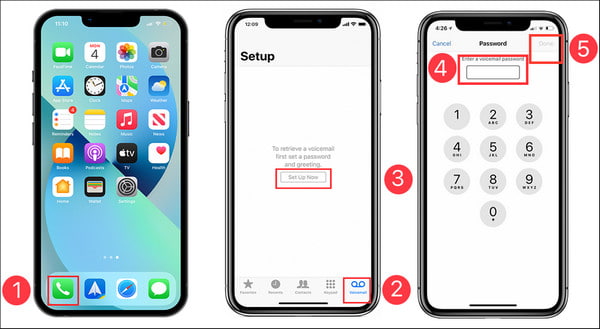
Шаг 2.Чтобы прослушать сообщения голосовой почты, вы можете найти их на вкладке «Голосовая почта». Нажмите кнопку «Воспроизвести», чтобы прослушать сообщение. Вы также можете нажать кнопку «Поделиться» и выбрать параметры «Поделиться iPhone».
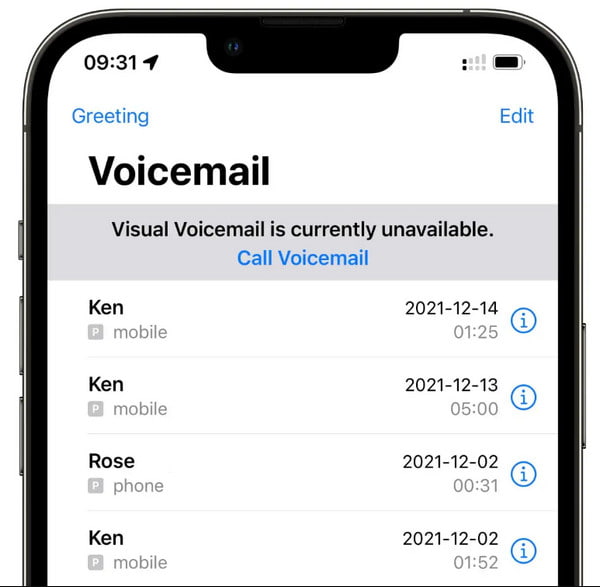
Полезные советы по записи четкого голосового сообщения
- Сделайте приветствие в голосовой почте коротким (менее 30 секунд) и понятным. Не рекомендуется добавлять слишком много личных данных.
- Используйте позитивный тон. Вы можете улыбаться во время разговора и записи приветствия для голосовой почты.
- Никаких отвлекающих факторов в виде домашних животных, детей или друзей во время приветствия голосовой почты.
- Назовите свое имя и номер телефона. И укажите, когда с вами лучше всего связаться.
- Потренируйтесь несколько раз вместо того, чтобы записывать приветствие на iPhone напрямую. Так не будет бессвязных сообщений.
- Регулярно обновляйте приветствие в голосовой почте, включая сезонные и праздничные поздравления.
- Если вы хотите записать голосовое приветствие для деловых целей, убедитесь, что ваше сообщение вежливое и информативное.
Часто задаваемые вопросы о записи голосовой почты
-
1. Сколько минут я могу записывать приветствие голосовой почты?
Максимальное время, в течение которого вы можете сохранить голосовую почту, составляет до трех минут. записать гугл голос. Другие приложения или устройства записи голосовой почты по умолчанию имеют максимум одну минуту на голосовую почту.
-
2. Сколько сообщений голосовой почты я могу получать?
В зависимости от поставщика услуг вы можете получить до 40 сообщений голосовой почты. Согласно опросу 2022 года, 8x8 Inc может получить 40 сообщений голосовой почты до того, как почтовый ящик будет заполнен, в то время как Community Phone занимает второе место и может вместить до 30 сообщений.
-
3. Каковы лучшие советы по записи голосовой почты?
Убедитесь, что вы не бормочете слова, чтобы получатель четко вас понял. Сообщите соответствующие подробности о причине голосовой почты и не забудьте назвать свое имя и номер телефона, чтобы звонящий не подумал, что вы не тот человек, с которым он разговаривает.
Заключение
Вот как сохранить голосовое сообщение и создать голосовое приветствие. Независимо от того, какая у вас цель, AnyRec Screen Recorder может быть вашим разумным выбором. Бесплатно загрузите программное обеспечение для записи всего звука на вашем компьютере и телефоне здесь.
Безопасная загрузка
Безопасная загрузка
